Cum Pentru a Proteja Parola Un Fișier PST Outlook
Dacă sunteți pe un computer partajat fără separatconturi de utilizator, nu doriți ca ceilalți utilizatori să se uite la e-mailul dvs. privat. Iată cum să vă protejați parola cu fișierul personal (.pst) în Outlook 2003, 2007 și 2010.
În Outlook 2010 faceți clic pe fila Fișier, apoi pe Setări cont.

Apoi, faceți clic pe fila Fișiere date. Apoi evidențiați contul pe care doriți să îl protejați. Faceți clic pe Setări.
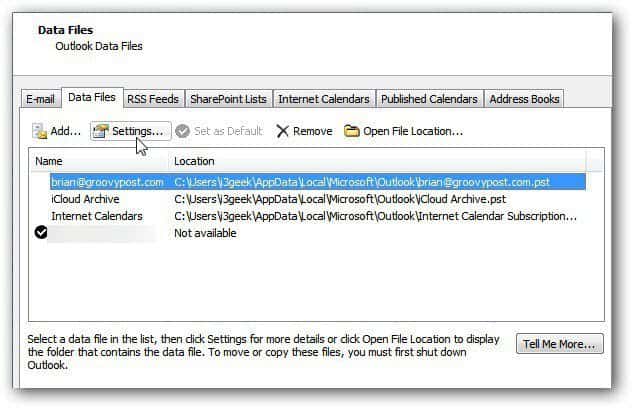
Se deschide ecranul fișierului de date Outlook. Faceți clic pe Modificare parolă.
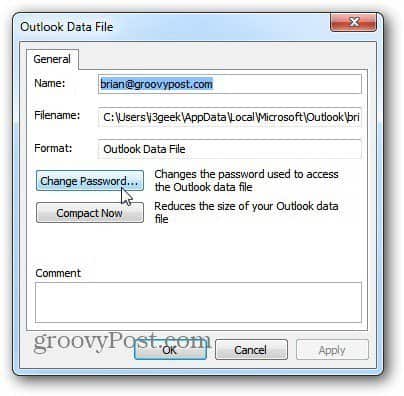
Acum introduceți o parolă puternică de două ori. Pot avea o lungime de până la 15 caractere și conțin simboluri și numere. Întrucât acesta este un computer partajat, nu bifează opțiunea de salvare a parolei. Faceți clic pe OK și închideți din ecranele deschise rămase.
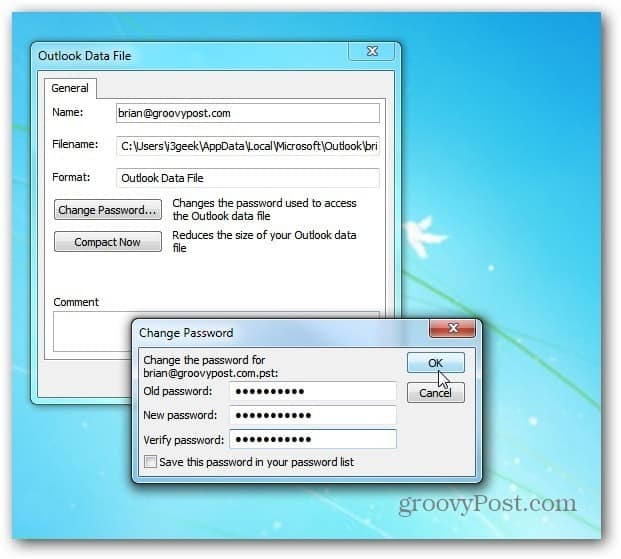
Reporniți Outlook și va trebui să introduceți parola pe care tocmai ați creat-o pentru a utiliza acel cont.
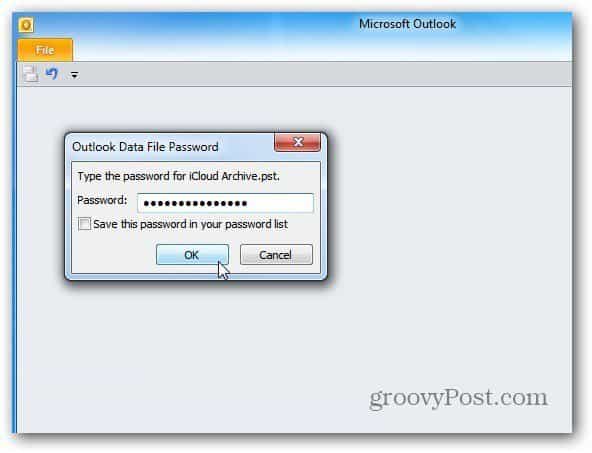
Dacă un utilizator face clic pe Cancel, Outlook se va deschide, dar nu va putea accesa contul pe care l-ați protejat fără parola.
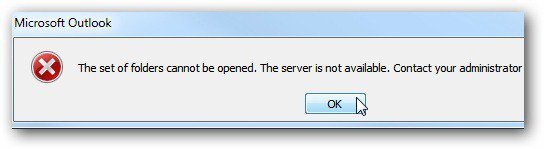
Puteți face acest lucru și în Outlook 2003 și 2007. Pentru a accesa fișierul de date Outlook, accesați File >> Management File File Data.
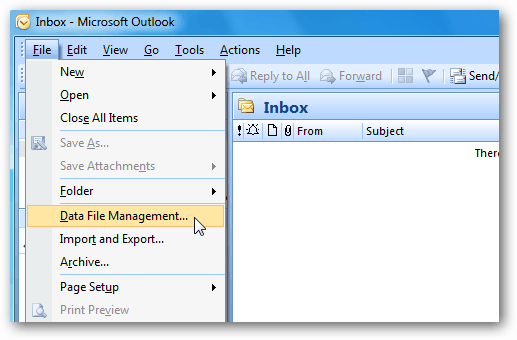
Apoi setați sau modificați parola în fișierul de date PST urmând pașii de mai sus.
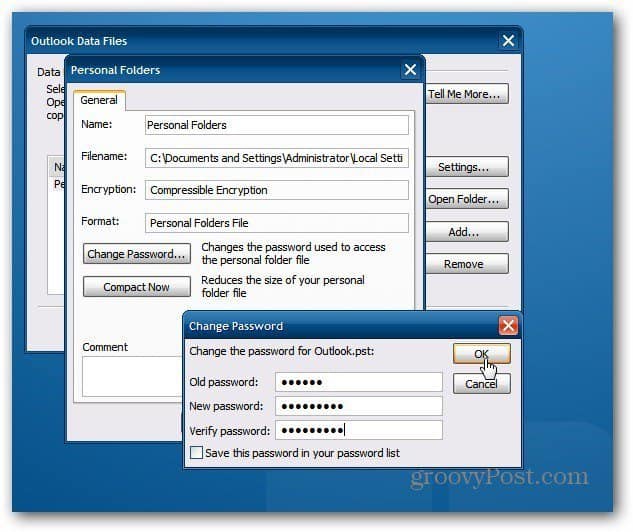
Dacă nu doriți ca cineva să partajeze un computer cu snoop în e-mail, creați o parolă pentru aceasta. Principalul lucru de reținut este să nu verificați pentru a salva parola.
Dacă doriți cu adevărat să vă asigurați că datele dvs. sunt protejate, creați conturi de utilizator individuale ca fiind cele mai bune practici.










Lasa un comentariu